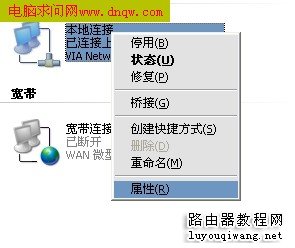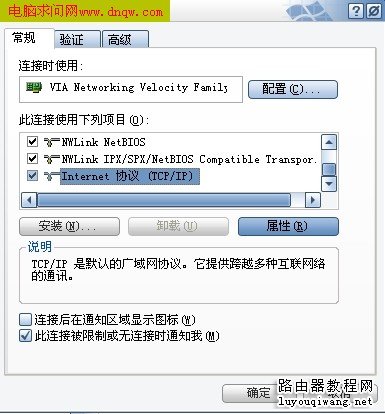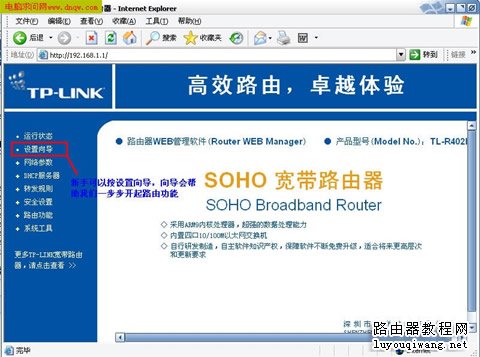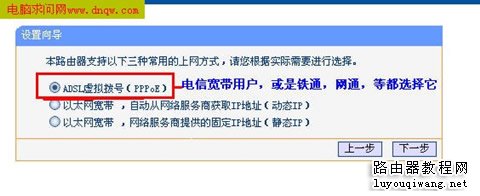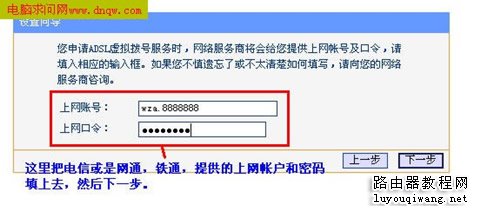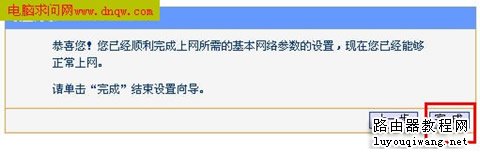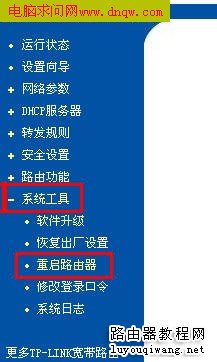今天要介绍的是TP-Link路由器安装设置。TP-Link路由器是一款使用人数相当多的路由器,质量也相当不错。很多人都喜欢。 下面是详细的设置方法: 1、准备路由器、网线、猫等硬件器材 下图为1TP-LINK TL-402M
图1 TP-LINK TL-402M 2、TP-Link路由器设置前电脑的设置 如果线都已经接好.我们这个时候随便打开一台连好的PC电脑.打开网上邻居属性(图片2),本地连接属性(图片3),tcp/ip协议属性(图片4),设置ip为192.168.1.2 子网:255.255.255.0 网关:192.168.1.1(图片5)确定,DNS在配置路由器完后在行设置. 注:可以到到控制面板 网络连接 去设置. 以xp为例,请看图2至图5的细节
图2 打开网上邻居属性
图3 本地连接属性
图4 tcp/ip协议属性
图5 设置ip等 这里提醒一下大家,ip设置网段,可以设置在192.168.1.2-192.168.1.254之间都可以,不要将同一IP设置为多台电脑,这样就会引起IP冲突了.切记. 接着就可以打开桌面的Internet Explorer,输入192.168.1.1回车,请看图片6
图6 打开桌面的Internet Explorer 注,如果输入192.168.1.1打不开网页怎么办?请看《无线路由无法登陆设置(192.168.1.1打不开)的解决方法》。 这里提示输入用户名和密码,默认的用户名和密码都是admin,在路由器说明书上也有写着.输入后按回车,即可进入路由器配置界面. 注,tplink的路由器默认IP基本都是192.168.1.1 密码基本都是admin。 3、TP-Link路由器设置 首次进入路由器界面,请看图片7
图7 进入路由器界面 这里我们选择设置向导.请看图片8
图8 选择设置向导 然后下一步,请看图片9
图9 下一步 这里选择adsl虚拟拨号,我们大多都是选择它的, 其他的静态那是专线用户选择的, 我们这里不做详细介绍,知道 宽带用户,铁通,网通等虚拟拨号用户,选择它就行了,然后下一步请看图片10
图10 下一步 再点下一步,看到图片11,按完成即可设置好路由.
图11 下一步 然后在设置在点网络参数,WAN口设置,请看图片12
图12 网络参数 好了到了,这里路由器里的配置一切都设置好了,现在我们只有重起路由器就OK了.点系统工具,重起路由器,几秒钟后 就好了, 请看图片13
图13 重起路由器 这个时候我们关掉配置的网页窗口,接上其他的电脑就可以上网了. 注:因为本路由器的DHCP服务是自动开起的,所以你只要接上PC电脑,路由器就会分配IP,等给电脑,所以其他的电脑基本无须设置,直接用网线连接路由器或者交换机就可以上网了. 4、TP-Link路由器设置说明 当然也可以手动设置IP: ◆IP设置范围:192.168.1.2-192.168.1.254 ◆子网:255.255.255.0 ◆网关:192.168.1.1 ◆DNS:可以设置当地电信提供的DNS,分首选DNS和备用DNS 如果不清楚当地的DNS地址,也可以将首选的DNS设置为192.168.1.1 也就是网关了,备用的无须填写. 今天要介绍的是TP-Link路由器安装设置。TP-Link路由器是一款使用人数相当多的路由器,质量也相当不错。很多人都喜欢。 本文来自luyouqiwang.net 下面是详细的设置方法: 路由器网 1、准备路由器、网线、猫等硬件器材 本文来自luyouqiwang.net 下图为1TP-LINK TL-402M 路由器网
路由器网 图1 TP-LINK TL-402M 本文来自luyouqiwang.net 2、TP-Link路由器设置前电脑的设置 本文来自luyouqiwang.net
如果线都已经接好.我们这个时候随便打开一台连好的PC电脑.打开网上邻居属性(图片2),本地连接属性(图片3),tcp/ip协议属性(图片4),设置ip为192.168.1.2 子网:255.255.255.0 网关:192.168.1.1(图片5)确定,DNS在配置路由器完后在行设置. 内容来自luyouqiwang.net 注:可以到到控制面板 网络连接 去设置. 本文来自luyouqiwang.net 以xp为例,请看图2至图5的细节 路由器网
图2 打开网上邻居属性 内容来自luyouqiwang.net
内容来自luyouqiwang.net 图3 本地连接属性 路由器网
内容来自luyouqiwang.net
图4 tcp/ip协议属性 内容来自luyouqiwang.net
内容来自luyouqiwang.net
图5 设置ip等 本文来自luyouqiwang.net 这里提醒一下大家,ip设置网段,可以设置在192.168.1.2-192.168.1.254之间都可以,不要将同一IP设置为多台电脑,这样就会引起IP冲突了.切记. 路由器网 接着就可以打开桌面的Internet Explorer,输入192.168.1.1回车,请看图片6 内容来自luyouqiwang.net
本文来自luyouqiwang.net 图6 打开桌面的Internet Explorer 内容来自luyouqiwang.net 注,如果输入192.168.1.1打不开网页怎么办?请看《无线路由无法登陆设置(192.168.1.1打不开)的解决方法》。 内容来自luyouqiwang.net 这里提示输入用户名和密码,默认的用户名和密码都是admin,在路由器说明书上也有写着.输入后按回车,即可进入路由器配置界面. 本文来自luyouqiwang.net
注,tplink的路由器默认IP基本都是192.168.1.1 密码基本都是admin。 内容来自luyouqiwang.net 3、TP-Link路由器设置 本文来自luyouqiwang.net 首次进入路由器界面,请看图片7 路由器网
内容来自luyouqiwang.net 图7 进入路由器界面 本文来自luyouqiwang.net 这里我们选择设置向导.请看图片8 内容来自luyouqiwang.net
路由器网
图8 选择设置向导 内容来自luyouqiwang.net 然后下一步,请看图片9 本文来自luyouqiwang.net
路由器网
图9 下一步 路由器网 这里选择adsl虚拟拨号,我们大多都是选择它的, 其他的静态那是专线用户选择的, 我们这里不做详细介绍,知道 宽带用户,铁通,网通等虚拟拨号用户,选择它就行了,然后下一步请看图片10 内容来自luyouqiwang.net
本文来自luyouqiwang.net 图10 下一步 本文来自luyouqiwang.net 再点下一步,看到图片11,按完成即可设置好路由. 内容来自luyouqiwang.net
图11 下一步 本文来自luyouqiwang.net
然后在设置在点网络参数,WAN口设置,请看图片12 本文来自luyouqiwang.net
图12 网络参数 路由器网
好了到了,这里路由器里的配置一切都设置好了,现在我们只有重起路由器就OK了.点系统工具,重起路由器,几秒钟后 就好了, 请看图片13 内容来自luyouqiwang.net
内容来自luyouqiwang.net
图13 重起路由器 本文来自luyouqiwang.net 这个时候我们关掉配置的网页窗口,接上其他的电脑就可以上网了. 本文来自luyouqiwang.net
注:因为本路由器的DHCP服务是自动开起的,所以你只要接上PC电脑,路由器就会分配IP,等给电脑,所以其他的电脑基本无须设置,直接用网线连接路由器或者交换机就可以上网了. 本文来自luyouqiwang.net 4、TP-Link路由器设置说明 内容来自luyouqiwang.net 当然也可以手动设置IP: 路由器网 ◆IP设置范围:192.168.1.2-192.168.1.254 内容来自luyouqiwang.net ◆子网:255.255.255.0 内容来自luyouqiwang.net ◆网关:192.168.1.1 路由器网 ◆DNS:可以设置当地电信提供的DNS,分首选DNS和备用DNS 路由器网 如果不清楚当地的DNS地址,也可以将首选的DNS设置为192.168.1.1 也就是网关了,备用的无须填写. 本文来自luyouqiwang.net (责任编辑:jida2010) |